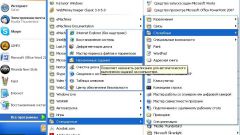Инструкция
1
Нажмите кнопку «Пуск» для вызова главного меню системы и перейдите в пункт «Панель управления» для инициации удаления выбранных заданий в папках «Назначенные задания» и «Принтеры и факсы».
2
Вызовите контекстное меню элемента «Назначенные задания» кликом правой кнопки мыши и укажите команду «Запуск от имени» для соблюдения требований безопасности корпорации Microsoft.
3
Установите переключатель в положение «Учетная запись указанного пользователя» и введите имя и пароль администратора компьютера в соответствующие поля «Пользователь» и «Пароль».Альтернативным методом запуска приложения от имени администратора является использование утилиты командной строки («Пуск» - «Все программы» - «Стандартные» - «Командная строка» со значением команды
runas /user:имя_пользователя"имя_программы путь_к_файлу_программы".
runas /user:имя_пользователя"имя_программы путь_к_файлу_программы".
4
Удалите выбранные задания двойным кликом мыши.Альтернативным способом удаления выбранного задания является использование пункта «Удалить» в меню «Файл» верхней панели инструментов окна приложения.
5
Вернитесь в главное меню «Пуск» и перейдите в пункт «Выполнить» для удаления самих папок «Назначенные задания» и «Принтеры и факсы».
6
Введите значение regedit в поле «Открыть» и нажмите кнопку OK для подтверждения запуска инструмента «Редактор реестра».
7
Раскройте ветку реестра HKEY_LOCAL_MACHINESoftwareMicrosoftWindowsCurrentVersionExplorerRemoteComputerNameSpace и удалите параметр со значением {D6277990-4C6A-11CF-8D87-00AA0060F5BF} для полного удаления папки «Назначенные задания».
8
Удалите параметр со значением {2227A280-3AEA-1069-A2DE-08002B30309D} для полного удаления папки «Принтеры и факсы».
9
Завершите работу инструмента «Редактор реестра» и перезагрузите компьютер для применения выбранных изменений.
Обратите внимание
Некорректное внесение изменений в записи системного реестра может привести к необходимости полной переустановки OS Windows.
Источники:
- Удаление назначенного задания